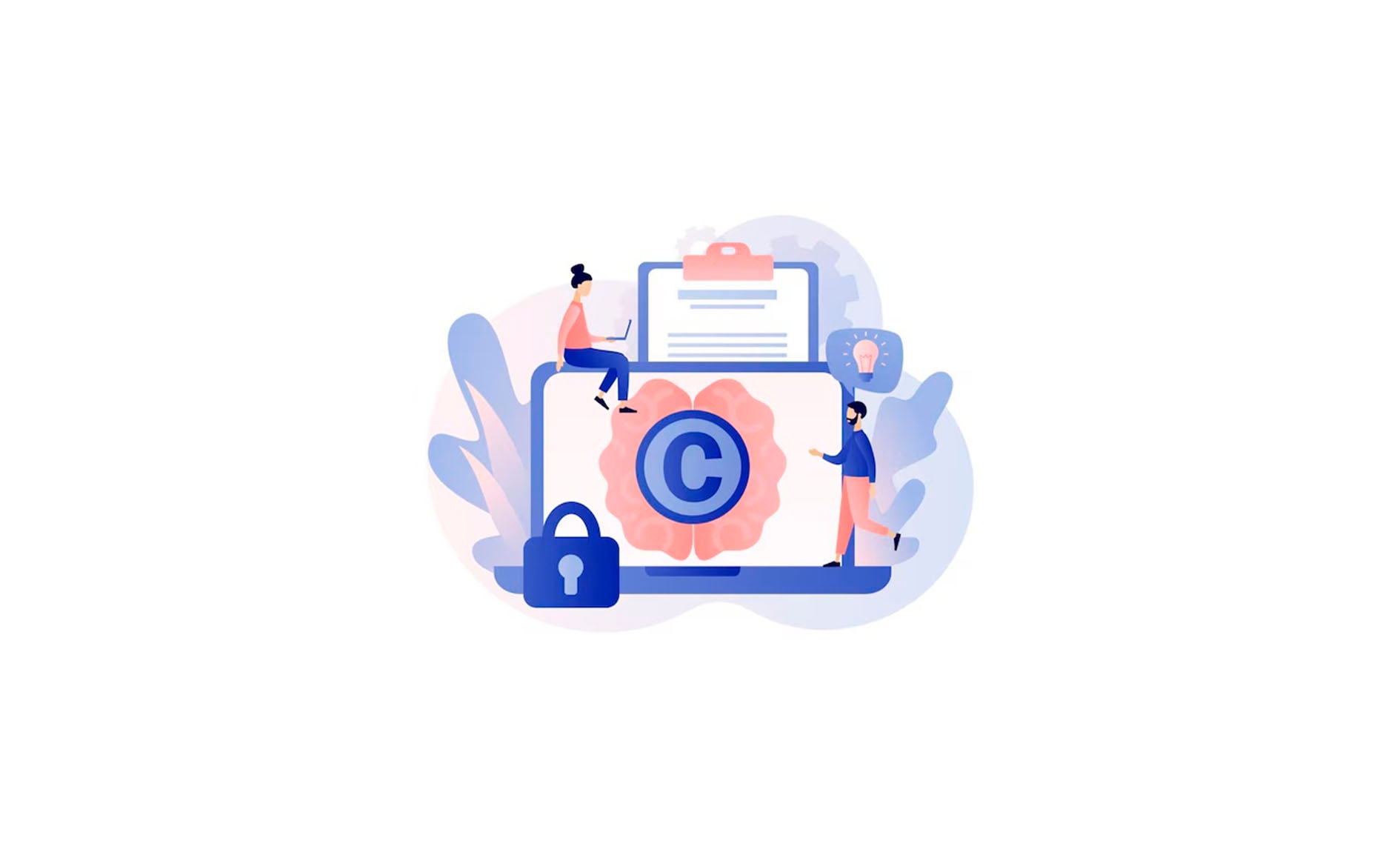
➕Добавление водяных знаков
Чтобы добавить Водяные знаки (логотипы) на фото ваших объектов, зайдите "Управление"=>"Водяные знаки". Включите маркер "Отображать водяные знаки". Теперь вам доступна добавление и настройка водяных знаков.
Выберите тип водяного знака=>Заполните данные (при необходимости)=>нажмите "Добавить"



Повторите данные действия для добавления нескольких водяных знаков.
Настройте размер, прозрачность и цвет вашего водяного знака.
После настройки расположите знак. Для расположения точно по осям или середине воспользуйтесь пунктирными линиями.

Перед сохранением посмотрите и проверьте ваш результат на Демо фото ниже.

Last updated